ТОфф је планер за уштеду енергије и искључивање за Виндовс ПЦ
Искључивање или стављање рачунара у хибернацију у одређени датум и време је могуће управо сада са Виндовс 10(Windows 10) . Међутим, ако тражите лакшу опцију да обавите посао, онда бисмо желели да вам препоручимо алат познат као Тофф(Toff) . Није лош програм јер га користимо већ дуже време и са сигурношћу можемо рећи да ради прилично добро. Ако планирате да оставите рачунар у канцеларији да бисте изашли на ручак, једноставно користите ову бесплатну алатку за планирање искључивања(free shutdown scheduler tool) да бисте подесили систем да се искључи или хибернира у право време.
Сада, његов кориснички интерфејс није најбољи, али када га људи користе неко време, требало би да имају малих проблема у будућности. Искрено говорећи, не мора да има најбољи кориснички интерфејс на свету јер опције нису велике.
(Power Saver)Планер за уштеду (Shutdown Scheduler)енергије и искључивање за Виндовс(Windows) ПЦ
Ево званичног описа Тоффа:
“This utility will be handy for people who would like to leave their computers unattended for some time before automatically turning them off (logging off users, rebooting, hibernating or putting them into sleep mode). TOff can perform these tasks at a certain day and time (one time or every day), as well as after a certain period of mouse & keyboard, CPU or network inactivity with the seconds precision. TOff is unequivocally your ticket to save energy.”
1] Искључите рачунар (меко и тврдо)(1] Turn off the computer (Soft and Hard))
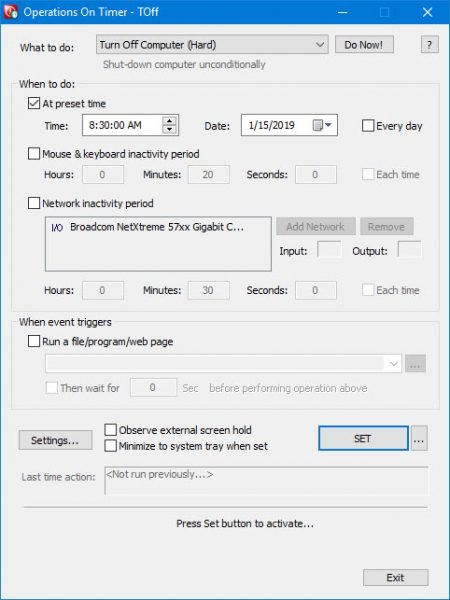
Када вршите софт(Soft) искључивање рачунара, ово ће се догодити само ако то дозвољавају тренутно покренути програми. Једноставно(Simply) кликните на падајући мени Шта треба да урадите и изаберите Искључи рачунар(Turn Off Computer) ( Софт(Soft) ), а затим кликните на Уради сада да бисте обавили посао.
Ако је хард(Hard) искључен, то значи да ће Тофф(Toff) искључити ваш рачунар и убити све покренуте апликације у том процесу.
2] Хибернација рачунара(2] Hibernate computer)
Да бисте рачунар пребацили у стање хибернације, само следите горе наведене кораке и изаберите опцију Хибернација(Hibernation) , а затим изаберите Уради сада.
3] Унапред подешено време(3] Preset time)
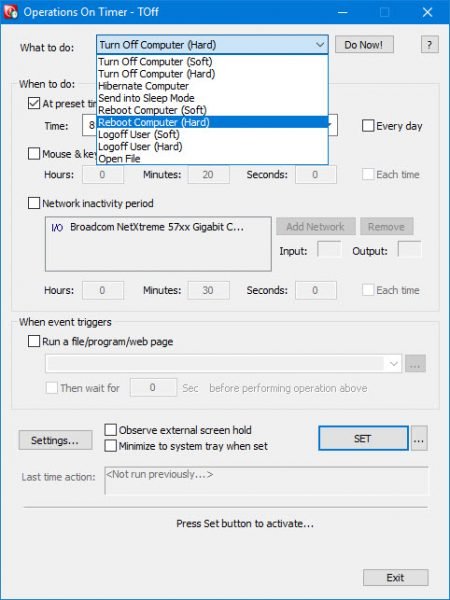
Подешавање унапред је једноставно, а ми ћемо вам показати како да то урадите. Пре него што кренете овим путем, обавезно подесите свој Виндовс 10 рачунар да се искључи или било шта друго што желите да постигнете.
Након тога, спустите се до одељка који каже Када треба урадити. Означите поље у којем пише У унапред подешено време(At preset time) и изаберите жељено време и датум из доступних опција. Штавише(Furthermore) , људи могу изабрати и време неактивности миша и тастатуре, а исто се може рећи и за време неактивности мреже.
Сада би систем требао аутоматски додати вашу мрежну картицу, али ако је нема, то се може урадити ручно.
4] Аутоматски покрените апликацију(4] Automatically launch an app)
Ево нечег прилично занимљивог што нам је привукло пажњу од самог почетка. Видите, корисници могу аутоматски да натерају Тоффа(Toff) да покрене датотеку, програм или веб страницу након покретања догађаја. Једноставно(Simply) кликните на поље на којем пише Покрени датотеку/програм/веб страницу, а затим у пољу испод потражите датотеку или програм који желите да покренете.
Да бисте покренули веб страницу, само унесите УРЛ(URL) и спремни сте.
Када се све заврши и заврши, притисните дугме СЕТ(SET) да активирате задатке, а затим седите и гледајте како се магија дешава.
5] Подешавања(5] Settings)
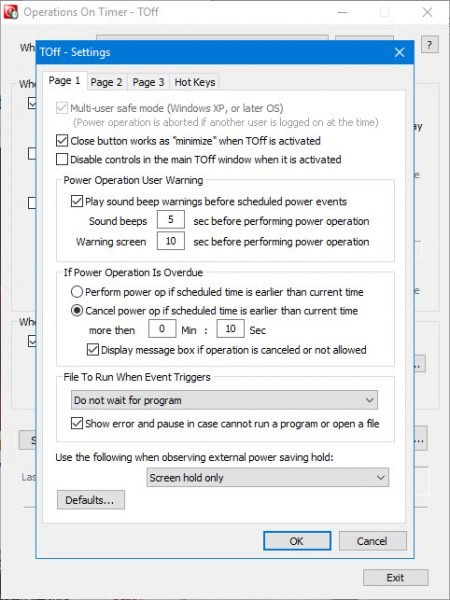
Из области Подешавања(Settings) , корисник може да промени прилагођеност Тоффа(Toff) кориснику са само неколико кликова мишем. На пример, можете да подесите дугме Затвори(Close) да минимизира Тофф(Toff) уместо да га искључите, или да пустите звук пре него што се догоди заказани догађај напајања.
Промена интервентних тастера у складу са вашим потребама је такође опција овде, и то је одлично.
ТОфф бесплатно преузимање
Тофф можете преузети преко званичне веб странице(official website) . Захтева АЦПИ(ACPI) ( Адванцед Цонфигуратион(Advanced Configuration) анд Повер Интерфаце(Power Interface) ) хардверску подршку. Већина савремених рачунара подржава ову функцију.
Related posts
Како омогућити или онемогућити уштеду батерије у оперативном систему Виндовс 11/10
Да ли треба да спавам, хибернатирам или искључим Виндовс рачунар ноћу?
Закажите искључивање или поновно покретање користећи Планер задатака у оперативном систему Виндовс 11/10
Подесите свој Виндовс рачунар да се искључи или поново покрене у одређено време, помоћу Симпле Схутдовн Сцхедулер
Закажите искључивање рачунара користећи Таск Сцхедулер
Шта је Виндовс 10 Повер Усер Мену (Вин+Кс)?
Како проверити евиденцију о искључивању и покретању у оперативном систему Виндовс 11/10
Нека Виндовс ПЦ спава када се удаљите помоћу Сонар Повер Манагер-а
Виндовс рачунар не спава; Режим спавања не ради у оперативном систему Виндовс 11/10
Како одабрати напајање за рачунар
Како да уштедите енергију батерије док претражујете веб у Интернет Екплорер-у
Како тестирати напајање
Како да видите активни план напајања у оперативном систему Виндовс 10
Поправите грешку у стању напајања драјвера у оперативном систему Виндовс 10
13 начина да уштедите енергију подешавањем планова напајања у Виндовс-у
Како проверити излазну снагу УСБ порта на Виндовс 11/10
Како да решите проблеме са пражњењем батерије у оперативном систему Виндовс 11/10
Како да решите проблем са грешком „Снага на УСБ порту“ у оперативном систему Виндовс 10
Опција хибернације недостаје на контролној табли у оперативном систему Виндовс 11/10
Поправи Тренутно нема доступних опција напајања
